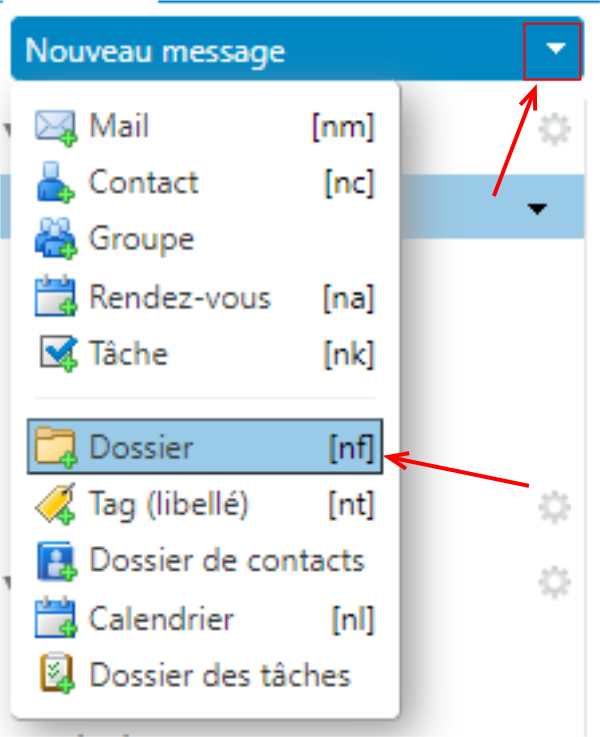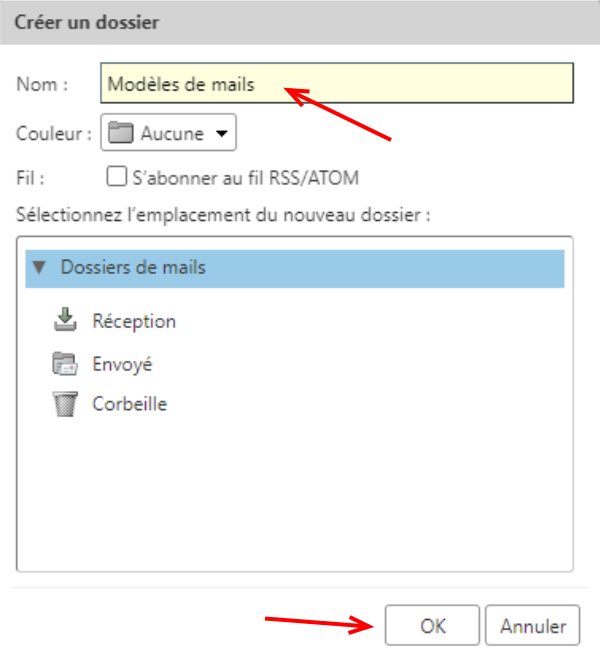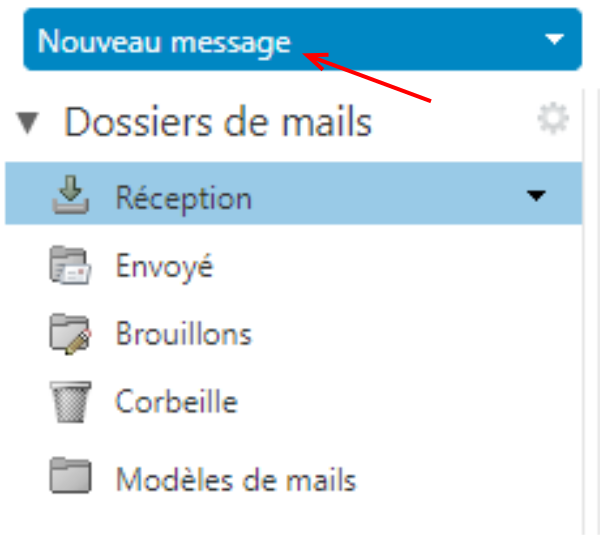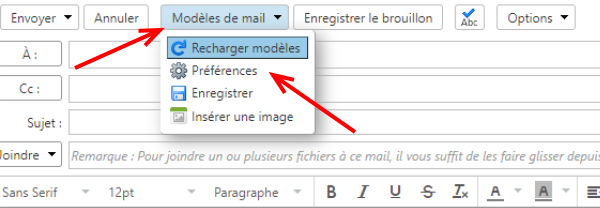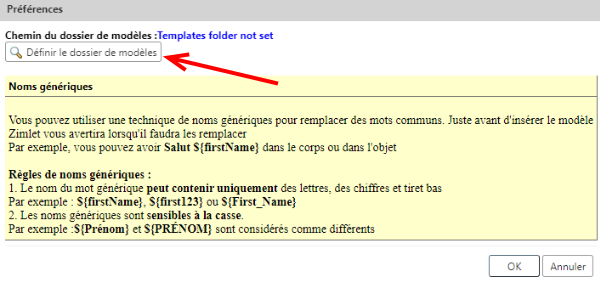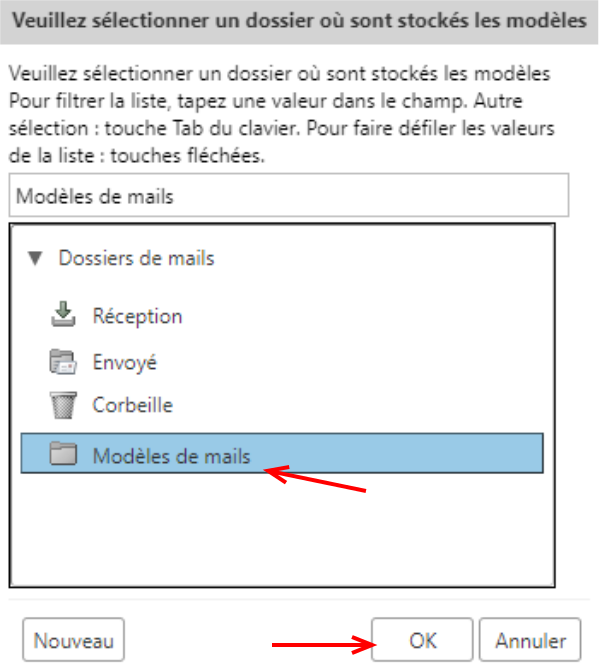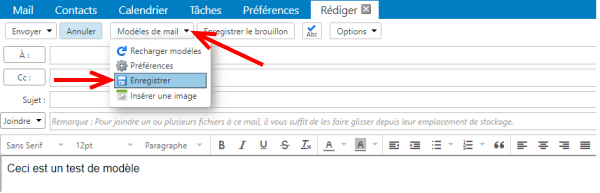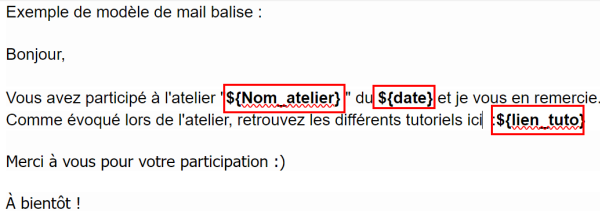| [version en cours de rédaction] | [version en cours de rédaction] |
| Ligne 72 : | Ligne 72 : | ||
{{Tuto Step | {{Tuto Step | ||
|Step_Title=Créer un modèle de mail avec des balises | |Step_Title=Créer un modèle de mail avec des balises | ||
| − | |Step_Content=Il est possible de personnaliser votre modèle avant envoi en y incluant des | + | |Step_Content=Il est possible de personnaliser votre modèle avant envoi en y incluant des variables (balise). |
Pour ce faire, vous devez utiliser la balise : '''${'''nom_de_la_valeur_à_remplacer'''}''' | Pour ce faire, vous devez utiliser la balise : '''${'''nom_de_la_valeur_à_remplacer'''}''' | ||
| − | |Step_Picture_00=Cr_er_un_mod_le_de_mail_-_Zimbra_Webmail_Capture_d_cran_2023-09- | + | |
| − | |Step_Picture_00_annotation={"version":"3.5.0","objects":[{"type":"image","version":"3.5.0","originX":"left","originY":"top","left":0,"top":0. | + | |
| + | Enregistrer votre modèle (étape 7). | ||
| + | |||
| + | |||
| + | Voici un exemple de mail avec des balises : | ||
| + | |Step_Picture_00=Cr_er_un_mod_le_de_mail_-_Zimbra_Webmail_Capture_d_cran_2023-09-11_145815.png | ||
| + | |Step_Picture_00_annotation={"version":"3.5.0","objects":[{"type":"image","version":"3.5.0","originX":"left","originY":"top","left":0,"top":0.02,"width":1041,"height":366,"fill":"rgb(0,0,0)","stroke":null,"strokeWidth":0,"strokeDashArray":null,"strokeLineCap":"butt","strokeDashOffset":0,"strokeLineJoin":"miter","strokeMiterLimit":4,"scaleX":0.58,"scaleY":0.58,"angle":0,"flipX":false,"flipY":false,"opacity":1,"shadow":null,"visible":true,"clipTo":null,"backgroundColor":"","fillRule":"nonzero","paintFirst":"fill","globalCompositeOperation":"source-over","transformMatrix":null,"skewX":0,"skewY":0,"crossOrigin":"","cropX":0,"cropY":0,"src":"https://rennesmetropole.dokit.app/images/2/2f/Cr_er_un_mod_le_de_mail_-_Zimbra_Webmail_Capture_d_cran_2023-09-11_145815.png","filters":[]},{"type":"wfrect","version":"3.5.0","originX":"center","originY":"center","left":284.34,"top":98.55,"width":120.31,"height":27.45,"fill":"rgba(255,0,0,0)","stroke":"#FF0000","strokeWidth":2,"strokeDashArray":null,"strokeLineCap":"butt","strokeDashOffset":0,"strokeLineJoin":"miter","strokeMiterLimit":4,"scaleX":1,"scaleY":1,"angle":0,"flipX":false,"flipY":false,"opacity":1,"shadow":null,"visible":true,"clipTo":null,"backgroundColor":"","fillRule":"nonzero","paintFirst":"fill","globalCompositeOperation":"source-over","transformMatrix":null,"skewX":0,"skewY":0,"rx":0,"ry":0},{"type":"wfrect","version":"3.5.0","originX":"center","originY":"center","left":404.01,"top":96.96,"width":61,"height":22.28,"fill":"rgba(255,0,0,0)","stroke":"#FF0000","strokeWidth":2,"strokeDashArray":null,"strokeLineCap":"butt","strokeDashOffset":0,"strokeLineJoin":"miter","strokeMiterLimit":4,"scaleX":1,"scaleY":1,"angle":0,"flipX":false,"flipY":false,"opacity":1,"shadow":null,"visible":true,"clipTo":null,"backgroundColor":"","fillRule":"nonzero","paintFirst":"fill","globalCompositeOperation":"source-over","transformMatrix":null,"skewX":0,"skewY":0,"rx":0,"ry":0},{"type":"wfrect","version":"3.5.0","originX":"center","originY":"center","left":537.71,"top":120.01,"width":91.6,"height":28.37,"fill":"rgba(255,0,0,0)","stroke":"#FF0000","strokeWidth":2,"strokeDashArray":null,"strokeLineCap":"butt","strokeDashOffset":0,"strokeLineJoin":"miter","strokeMiterLimit":4,"scaleX":1,"scaleY":1,"angle":0,"flipX":false,"flipY":false,"opacity":1,"shadow":null,"visible":true,"clipTo":null,"backgroundColor":"","fillRule":"nonzero","paintFirst":"fill","globalCompositeOperation":"source-over","transformMatrix":null,"skewX":0,"skewY":0,"rx":0,"ry":0}],"height":211,"width":600} | ||
}} | }} | ||
| + | {{Tuto Step}} | ||
{{Notes}} | {{Notes}} | ||
{{PageLang}} | {{PageLang}} | ||
Version du 11 septembre 2023 à 15:02
Sommaire
- 1 Étape 1 - Créer un dossier « Modèles de mails »
- 2 Étape 2 - Créer un dossier « Modèles de mails »
- 3 Étape 3 - Définir le dossier de modèles
- 4 Étape 4 - Définir le dossier de modèles
- 5 Étape 5 - Définir le dossier de modèles
- 6 Étape 6 - Définir le dossier de modèles
- 7 Étape 7 - Définir un mail comme modèle
- 8 Étape 8 - Créer un modèle de mail avec des balises
- 9 Étape 9 -
- 10 Commentaires
Étape 1 - Créer un dossier « Modèles de mails »
Dans un premier temps, vous devez créer un dossier « Modèles de mails ».
Pour ce faire, cliquez sur la petite flèche noire à droite de « Nouveau message » puis cliquez sur « Dossier ».
Étape 2 - Créer un dossier « Modèles de mails »
Nommez votre dossier, de préférence « Modèles de mails » afin de l’identifier facilement, puis cliquez sur « OK ».
Votre dossier est créé.
Étape 3 - Définir le dossier de modèles
Vous devez ensuite définir le dossier préalablement créé dans les préférences.
Cliquez sur « Nouveau message ».
Étape 4 - Définir le dossier de modèles
Cliquez ensuite sur « Modèles de mail » dans la barre d’action, puis sur « Préférences »
Étape 6 - Définir le dossier de modèles
Dans la liste, choisissez le dossier préalablement créé, puis cliquez deux fois sur « OK ».
Étape 7 - Définir un mail comme modèle
Pour créer un modèle, rédigez un nouveau message (onglet « Mail », puis « Nouveau message »).
Une fois votre modèle prêt, cliquez sur le bouton « Modèles de mail », puis sur « Enregistrer ».
Le mail est sauvegardé dans votre dossier « Modèles de mails ».
Étape 8 - Créer un modèle de mail avec des balises
Il est possible de personnaliser votre modèle avant envoi en y incluant des variables (balise).
Pour ce faire, vous devez utiliser la balise : ${nom_de_la_valeur_à_remplacer}
Enregistrer votre modèle (étape 7).
Voici un exemple de mail avec des balises :
Étape 9 -
Draft